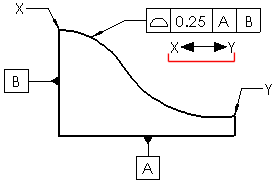Spécifiez les propriétés suivantes lorsque vous créez un symbole de tolérance géométrique.
Pour définir les propriétés des tolérances géométriques, effectuez l'une des opérations suivantes:
- Pour les pièces, cliquez sur Tolérance géométrique
 (barre d'outils DimXpert) ou sur .
(barre d'outils DimXpert) ou sur .
- Pour les mises en plan, cliquez sur Tolérance géométrique
 (barre d'outils Annotation) ou sur .
(barre d'outils Annotation) ou sur .
Hauteur
Si vous cliquez sur Tolérance projetée  , entrez une zone de tolérance projetée (PTZ) dans Hauteur.
, entrez une zone de tolérance projetée (PTZ) dans Hauteur.
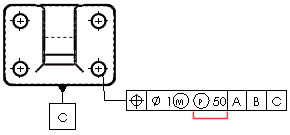
Tolérances
Tapez des valeurs pour la Tolérance 1 et la Tolérance 2.
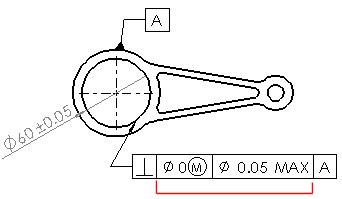
Tolérance définie en fonction d'une unité
Vous pouvez appliquer des tolérances de planéité et de rectitude par type d'unités. Vous appliquez une tolérance définie en fonction d'une unité en ajoutant une barre oblique (/) après la valeur de tolérance et en entrant le critère par unité de surface ou par unité de longueur.
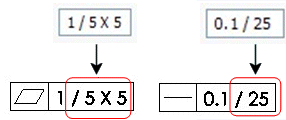
Primaire, Secondaire et Tertiaire
Entrez les valeurs de tolérance et les symboles de condition de matériau pour les références Primaire,Secondaire, et Tertiaire.
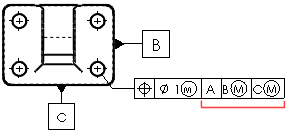
Contours
Créez des contours supplémentaires. Vous pouvez définir autant de contours que nécessaire. Utilisez la case Contours pour passer d'un contour à l'autre. Seulement 2 contours peuvent être affichés en même temps dans la boîte de dialogue.
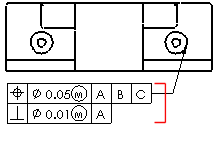
Cadre multiligne
Combine les symboles de deux contours.
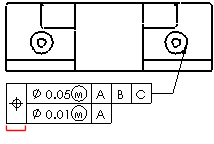
Au-dessous du cadre
Ajoute du texte sous la définition du contenu des cases.
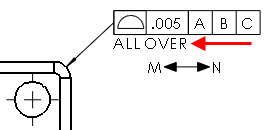
Entre deux points
Tapez les labels des points si la valeur de tolérance s'applique à une mesure entre deux points ou entités.